Захисник Windows може виявляти та видаляти зловмисне програмне забезпечення та віруси, але за замовчуванням не ловить потенційно небажані програми чи шкідливі програми. Проте є функція, яку ви можете ввімкнути, редагуючи реєстр, щоб Windows Defender сканував і видаляв рекламне програмне забезпечення, PUA або PUP в режимі реального часу.
Потенційно небажана програма (PUP), потенційно небажана програма (PUA) і потенційно небажана програма Програмне забезпечення (PUS) відноситься до категорії програмного забезпечення, яке вважається небажаним, ненадійним або небажаний. ПНП включають рекламне програмне забезпечення, програми для дозвону, підроблені програми-«оптимизатори», панелі інструментів і панелі пошуку, які постачаються разом із додатками.
PUA не підпадає під визначення «зловмисного програмного забезпечення», оскільки вони не є шкідливими, але все ж деякі PUA класифікуються як «ризикові».
Нижня лінія: Вам не потрібні «потенційно небажані» речі у вашій системі незалежно від рівня ризику, якщо ви серйозно не вірите, що переваги, запропоновані конкретною програмою, переважують ризики або незручності, створені ПНП, які супроводжували основні програма.
Опція GUI
У Windows 10 2004 і новіших версіях Windows Defender сканує на наявність PUA за замовчуванням. Крім того, у вас є можливість Потенційно небажане блокування програми на сторінці параметрів безпеки Windows Defender. Ви можете ввімкнути/вимкнути цю опцію за допомогою графічного інтерфейсу.
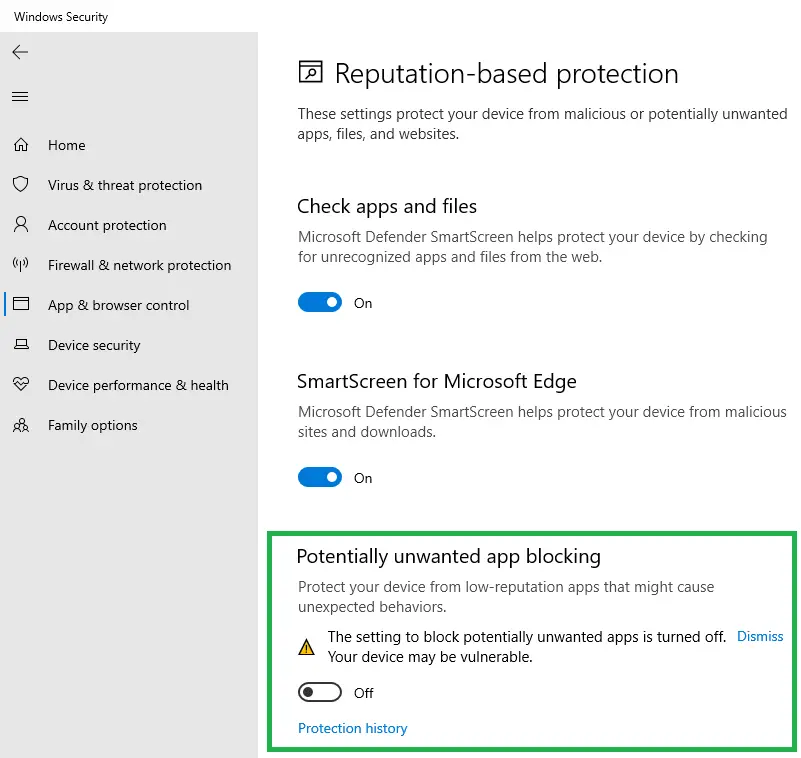
Для попередніх версій Windows виконайте наведену нижче процедуру, щоб увімкнути сканування PUA.
Тепер ось як увімкнути сканування та видалення рекламного програмного забезпечення, PUP/PUA за допомогою Windows Defender (у Windows 8 і вище).
- Увімкніть функцію захисту PUA Defender Windows
- Увімкніть захист PUA за допомогою PowerShell
- Увімкнути захист PUA вручну [Розташування реєстру 2]
- Увімкнути захист PUA вручну [Розташування реєстру 3]
- Як перевірити, чи працює PUA Protection?
Увімкніть Windows Defender сканування в реальному часі на наявність рекламного ПЗ, PUA або PUP
Є три різні способи ввімкнути захист PUA в Windows Defender, але я не впевнений, який параметр має пріоритет у разі конфлікту. Розташування реєстру відрізняється для кожного описаного методу. Бажано використовувати тільки один з наступних методів, щоб уникнути плутанини.
Спосіб 1. Увімкніть захист PUA за допомогою PowerShell
Запустіть PowerShell (powershell.exe) як адміністратор.
Виконайте таку команду та натисніть ENTER:
Set-MpPreference -PUAProtection 1
Ця команда PowerShell додає значення реєстру до такого ключа:
HKEY_LOCAL_MACHINE\SOFTWARE\Microsoft\Windows Defender
- Значення: PUAProtection
- Дані: 1 – вмикає захист PUA | 0 – вимикає захист
Зауважте, що вручну встановити значення реєстру буде працювати. Але наведений вище шлях до реєстру захищений і не може бути відредагований за допомогою редактора реєстру, якщо ви не редагуєте його як СИСТЕМА.
Спосіб 2. Увімкніть захист PUA вручну [Розташування реєстру 2]
Цей метод використовує те саме значення реєстру, але реалізує його в розділі реєстру Policies.
Запустіть Regedit.exe і перейдіть до наступного ключа:
HKEY_LOCAL_MACHINE\SOFTWARE\Policies\Microsoft\Windows Defender
Створіть значення DWORD з іменем PUAProtection
Двічі клацніть PUAProtection і встановіть його значення на 1.
Спосіб 3. Увімкніть захист PUA вручну [Розташування реєстру 3]
Запустіть редактор реєстру (regedit.exe) і перейдіть до наступного ключа:
HKEY_LOCAL_MACHINE\SOFTWARE\Policies\Microsoft\Windows Defender
Створіть підключ під назвою «MpEngine»
У MpEngine створіть значення DWORD з ім’ям MpEnablePus
Двічі клацніть MpEnablePus і встановіть його значення на 1
Це налаштовує Windows Defender на можливість сканування в реальному часі та видалення «потенційно небажаних» матеріалів.
Вийдіть з редактора реєстру.
З цих трьох методів 1 і 2 ще не задокументовані Microsoft, але мені вдалося знайти їх під час гри з PowerShell. Методи 1 і 2 були протестовані в системі під керуванням Windows 10. Спосіб 3 спочатку був опублікований блогом MMPC.
Застосуйте зміни
Виконайте одну з цих дій, щоб застосувати зміни:
- Вимкніть захист у реальному часі та знову ввімкніть його.
- Оновіть визначення Windows Defender
- Перезапустіть Windows
PUA буде заблоковано лише під час завантаження або встановлення. Файл буде включено для блокування, якщо він відповідає одній із наступних умов:
- Файл сканується з браузера
- Файл має Знак Мережі (Ідентифікатор зони).
- Файл знаходиться в папці Завантаження
- Файл у папці %temp%.
Чи працює Windows Defender PUA Protection в системах, які не є частиною корпоративної мережі?
Ця функція Windows Defender була оголошена минулого року Блог Центру захисту від зловмисного програмного забезпечення Microsoft (MMPC).. Але оскільки публікація блогу MMPC посилається лише на «корпоративні» системи, деякі домашні користувачі можуть задатися питанням, чи працює функція виявлення PUA на автономних комп’ютерах.
Так. Сканування PUA в Windows Defender також працює в автономних системах.
Наступний тест показує, що виявлення PUA в Windows Defender безперечно працює в системах, які не є частиною доменной мережі.
Портал безпеки MMPC має повний список «Потенційно небажаних програм» або «Потенційно небажаних програм», кожна назва загрози має префікс «PUA:».
Наприклад, PUA: Win32/CandyOpen це PUP/PUA в комплекті з Magical jelly bean Keyfinder та іншими програмами.
(Magical Jelly Bean Keyfinder, інакше є корисним програмним забезпеченням.)
Перш ніж активувати захист Windows Defender PUA, я завантажив Keyfinder Magicaljellybean і спробував запустити його на окремому комп’ютері з Windows 10 v1607. Windows Defender дозволив мені завантажити інсталятор, а також запустити його.
Після встановлення для даних значення «MpEnablePus» значення 1 за допомогою редактора реєстру та оновлення визначень, Windows Defender заблокував запуск програми встановлення.
Крім того, коли я спробував завантажити нову копію інсталятора Keyfinder, файл був заблокований, оскільки він опинився в папці Завантаження або %temp%. Результат був таким же, коли я вибрав папку, відмінну від «Завантаження».
І було показано сповіщення Windows Defender.
Windows Defender знайшов ненадійну програму
Ваші ІТ-налаштування призводять до блокування будь-якої програми, яка може виконувати небажані дії на вашому комп’ютері
Оскільки дослівне повідомлення сповіщень відрізняється для виявлення «зловмисного програмного забезпечення»; у цьому випадку буде написано «Знайдено зловмисне програмне забезпечення».
І PUA було поміщено на карантин, як показано в історії сканування Windows Defender.
Здається, що Magical Jelly Bean Keyfinder час від часу об’єднує різні PUA у своєму інсталяторі. Під час тестування в травні 2019 року інсталятор містив a різні PUA (ім PUA: Win32/Vigua. А) з рівнем загрози «Суворий».
Цього разу сповіщення буде іншим. Там було сказано «Антивірус Windows Defender заблокував програму, яка може виконувати небажані дії на вашому пристрої.”
висновок: Функція виявлення PUA в Windows Defender може бути зручною для систем, які ще не використовують a Стороннє преміальне рішення для захисту від шкідливих програм (наприклад, Malwarebytes Antimalware Premium) із моніторингом у режимі реального часу здатність. Сподіваюся, Microsoft додасть опцію GUI, щоб увімкнути функцію сканування PUA в Windows Defender, як-от Обмежене періодичне сканування функція підключення (і опція GUI) у Windows 10.
Одне невелике прохання: якщо вам сподобався цей пост, поділіться ним?
Одна ваша "крихітна" публікація серйозно допомогла б у розвитку цього блогу. Кілька чудових пропозицій:- Закріпіть!
- Поділіться ним у своєму улюбленому блозі + Facebook, Reddit
- Твіттер!